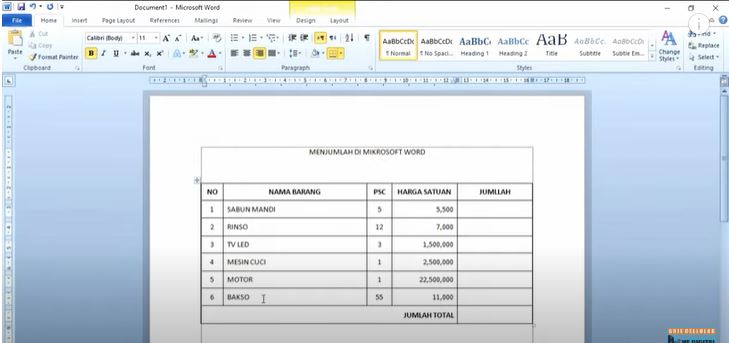RADAR GARUT – Berikut artikel ini akan memberikan informasi mengenai cara buat menjumlahkan di word yang baik dan benar.
Cara Menjumlahkan Di Microsoft Word memang sudah terkenal sebagai software pengolah kata. Sebab buat software pengolah angka sudah tersedia sendiri ialah Microsoft Excel.
Beda dengan Word, Excel lebih dilengkapi fasilitas maupun tools yang menyimpelkan kalian dalam menggunakan rumus – rumus yang tertentu.
Baca Juga:Contoh Surat Pengunduran Diri Yang Baik dan BenarTips Jitu Daftar Pinjol Cepat Langsung Cair
Tabel yang kalian buat di Microsoft Word kadang menggunakan nilai yang dapat bisa dijumlahkan.
Buat menjumlahkan nilai ataupun angka tersebut kalian bisa menggunakan fasilitas Microsoft Word buat melakukan penjumlahan angka sehingga kalian tidak perlu menghitung secara manual maupun harus keluar dari jendela Microsoft Word.
Buat melakukan kalkulasi maupun penjumlahan numerik di Microsoft Word kalian dapat menggunakan cara berikut di bawah ini.
Berikut Cara Menjumlahkan di Word 2010 yang baik dan benar
Buat mempersimpel menjelaskan, kita akan memberi contoh dengan bentuk tabel, Dan rumus yang akan digunakan nantinya dan juga berbeda seperti rumus yang ada pada Excel.
- Langkah pertama yang harus dilakukan tentu saja kalian harus buka file atau projek kalian
- Sesudah project terbuka buatlah tabel ataupun siapkan data yang akan dijumlahkan. Disini kita contohkan dalam bentuk tabel
- Arahkan cursor pada kolom yang akan ditampilkan jumlahnya. Disini kita arahkan ke kolom (TOTAL)
- Terus Kalian klik (Insert) lalu pilih menu (Quick Parts) dan klik (Fields)
- Sesudah itu akan ada banyak pilihan. Kalian Pilih yang (Formulas) dan klik tombol (Formulas)
- Dan disinilah kalian akan mengatur rumus penjumlahannya dengan menggunakan rumus (SUM) selalu awali dengan (=) terus ketik rumusnya. SUM merupakan penjumlahan dan left disini ialah posisi kolom yang akan dijumlahkan, Left dalam bahasa Inggris ialah kiri. Jadi kalian sesuaikan berdasarkan posisi kolom. Terakhir ada Number format sesuaikan dengan kebutuhan kalian. sesudah itu klik ok
- setelah itu kalian sudah bisa melihat hasilnya.
Demikian informasi mengenai cara buat menjumlahkan di word yang baik dan benar. Sekian informasi ini semoga bermanfaat.